Создание рисунков
Изменение угла поворота шаговой привязки
Для облегчения построения объектов в определенном направлении можно повернуть шаговую привязку на подходящий угол (см. рис. 1.44). При этом вид перекрестья и ориентация сетки также изменятся. Кроме того, если включен ортогональный режим ORTHO, указание точек при рисовании возможно только под двумя углами: под текущим углом поворота шаговой привязки и под углом, перпендикулярным ему.
Изменение угла шаговой привязки также изменяет угол поворота сетки. Текущий угол поворота шаговой привязки можно проконтролировать, включив режим сетки GRID.
Поворот шаговой привязки осуществляется относительно базовой точки. Один из узлов шаговой привязки всегда совпадает с базовой точкой. Ее координаты х и у можно изменить (по умолчанию они имеют значение 0.0000). Смещение базовой точки по осям X и Y целесообразно использовать, например, для совмещения сетки с какой-либо частью сложной модели.
Совмещение шаговой привязки с полярным отслеживанием
При использовании полярного отслеживания можно установить такой режим шаговой привязки, в котором узлы располагаются только вдоль линий полярного отслеживания через заданные интервалы. Для настройки шаговой привязки на совместную работу с полярным отслеживанием необходимо выбрать из падающего меню Tools › Drafting Settings… и затем на вкладке Snap and Grid раскрывшегося диалогового окна Drafting Settings в области типа и стиля привязки Snap type & style отметить пункт полярной привязки Polar snap – см. рис. 1.44.
Установка изометрического стиля сетки и шаговой привязки
Изометрический стиль сетки и шаговой привязки помогает строить двумерные рисунки, представляющие трехмерные объекты (например куб). Аксонометрия (в том числе и изометрия) – это не что иное, как средство изображения трехмерных объектов на плоскости, то есть имитация объема, а не его трехмерная модель. Поэтому изометрические рисунки нельзя рассматривать в перспективной проекции или под различными углами. Имитация трехмерности достигается здесь за счет расположения объектов по трем изометрическим осям. При нулевом угле поворота шаговой привязки направления изометрических осей следующие: 30°, 90° и 150°. Узлы сетки и шаговой привязки можно ориентировать вдоль левой, правой или верхней изометрической плоскости (рис. 1.45); переключение между плоскостями осуществляется нажатием функциональной клавиши F5 (или сочетания CTRL + E):
- левая: сетка и шаговая привязка ориентируются вдоль осей, направленных под углами 90° и 150°;
- правая: сетка и шаговая привязка ориентируются вдоль осей, направленных под углами 90° и 30°;
- верхняя: сетка и шаговая привязка ориентируются вдоль осей, направленных под углами 30° и 150°.
При выборе изометрического стиля шаговая привязка, сетка и указатель мыши в виде перекрестья поворачиваются соответственно выбранным изометрическим осям. При определенных условиях в AutoCAD допускается указание только тех точек, которые лежат в одной из изометрических плоскостей. Например, когда включен ортогональный режим ORTHO, указываемые при рисовании точки располагаются в текущей изометрической плоскости. Таким образом, можно вначале нарисовать верхнюю плоскость модели, затем, переключившись на левую плоскость, построить одну из сторон модели, а после этого завершить построение, выбрав правую плоскость.
— Регулярная проверка качества ссылок по более чем 100 показателям и ежедневный пересчет показателей качества проекта.
— Все известные форматы ссылок: арендные ссылки, вечные ссылки, публикации (упоминания, мнения, отзывы, статьи, пресс-релизы).
— SeoHammer покажет, где рост или падение, а также запросы, на которые нужно обратить внимание.
SeoHammer еще предоставляет технологию Буст, она ускоряет продвижение в десятки раз, а первые результаты появляются уже в течение первых 7 дней. Зарегистрироваться и Начать продвижение
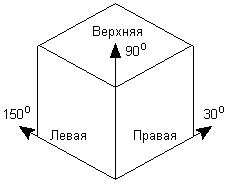
Рис. 1.45. Оси изометрической сетки привязки
Для включения изометрии необходимо выбрать из падающего меню Tools › Drafting Settings… и далее на вкладке Snap and Grid раскрывшегося диалогового окна Drafting Settings в области Snap type & style отметить пункт Isometric snap – см. рис. 1.44.
